Telegram là ứng dụng nhắn tin nổi tiếng với nhiều tính năng mạnh mẽ nhưng không hỗ trợ sẵn tiếng Việt. Việc biết cách cài tiếng Việt cho Telegram sẽ giúp bạn sử dụng dễ dàng hơn, đặc biệt với người dùng không quen giao diện tiếng Anh.
Những lợi ích khi cài đặt tiếng Việt trên Telegram?
Mặc dù Telegram là một ứng dụng quốc tế, nhưng không phải ai cũng cảm thấy thoải mái khi sử dụng bằng tiếng Anh hay các ngôn ngữ khác. Dưới đây là một số lý do bạn nên cài đặt tiếng Việt cho Telegram:
Dễ hiểu và sử dụng: Giúp bạn nhanh chóng làm quen với các tính năng và giao diện ứng dụng.
Hạn chế sai sót khi thao tác: Tránh nhầm lẫn do hiểu sai ngôn ngữ, đặc biệt khi thay đổi cài đặt.
Hỗ trợ người lớn tuổi hoặc không rành tiếng Anh: Tiếng Việt giúp họ dễ sử dụng hơn và cảm thấy thân thiện hơn với công nghệ.

Telegram có hỗ trợ tiếng Việt không?
Hiện tại, Telegram chưa hỗ trợ chính thức ngôn ngữ tiếng Việt trong cài đặt ngôn ngữ của ứng dụng. Tuy nhiên, bạn hoàn toàn có thể sử dụng file ngôn ngữ do cộng đồng người dùng Việt phát triển và áp dụng rất dễ dàng. Đây là cách được nhiều người áp dụng và hoàn toàn an toàn khi sử dụng.
Hướng dẫn cách cài tiếng Việt cho Telegram trên điện thoại
Bạn có thể thực hiện các bước sau để đổi sang tiếng Việt trên Telegram (áp dụng cho cả iPhone và Android):
Bước 1: Mở ứng dụng Telegram và đăng nhập
Tải ứng dụng Telegram từ App Store (iOS) hoặc CH Play (Android) nếu bạn chưa có.
Đăng nhập vào tài khoản Telegram cá nhân.
Bước 2: Truy cập đường dẫn cài đặt tiếng Việt
Để cài đặt ngôn ngữ tiếng Việt, bạn cần truy cập vào đường link sau từ trình duyệt hoặc ngay trong Telegram
Link này đó sẽ dẫn đến một gói ngôn ngữ tiếng Việt đã được biên soạn dành riêng cho Telegram.
Bước 3: Nhấn “Thay đổi ngôn ngữ” (Change language)
Sau khi mở link, Telegram sẽ hiển thị thông báo hỏi bạn có muốn đổi sang tiếng Việt không. Bạn chỉ cần nhấn vào nút "Thay đổi ngôn ngữ" là xong.
Giao diện Telegram sẽ ngay lập tức chuyển sang tiếng Việt mà không cần khởi động lại ứng dụng.
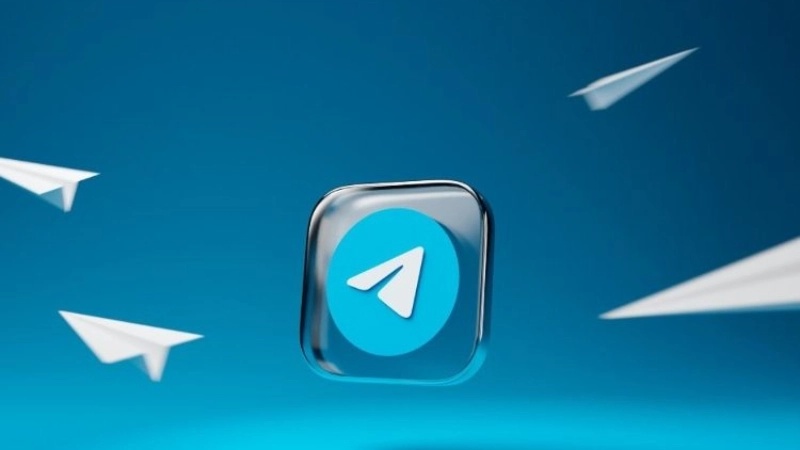
Tham khảo thêm: Cách cài hình nền máy tính cực đẹp cho mọi hệ điều hành
Cách cài tiếng Việt cho Telegram trên máy tính (desktop)
Nếu bạn sử dụng Telegram trên máy tính Windows hoặc Mac, bạn cũng có thể làm theo các bước tương tự:
Bước 1: Mở Telegram Desktop
Truy cập vào https://desktop.telegram.org/ để tải phiên bản Telegram phù hợp cho máy tính nếu bạn chưa cài đặt.
Bước 2: Đăng nhập vào tài khoản của bạn
Mở ứng dụng và đăng nhập bằng số điện thoại hoặc mã QR.
Bước 3: Mở link cài đặt ngôn ngữ
Dán hoặc truy cập đường dẫn sau vào trình duyệt:
Khi bạn nhấn vào liên kết này, Telegram sẽ hỏi bạn có muốn áp dụng ngôn ngữ tiếng Việt không. Hãy chọn “Change Language”.
Ngay sau đó, Telegram sẽ hiển thị giao diện bằng tiếng Việt trên máy tính của bạn.
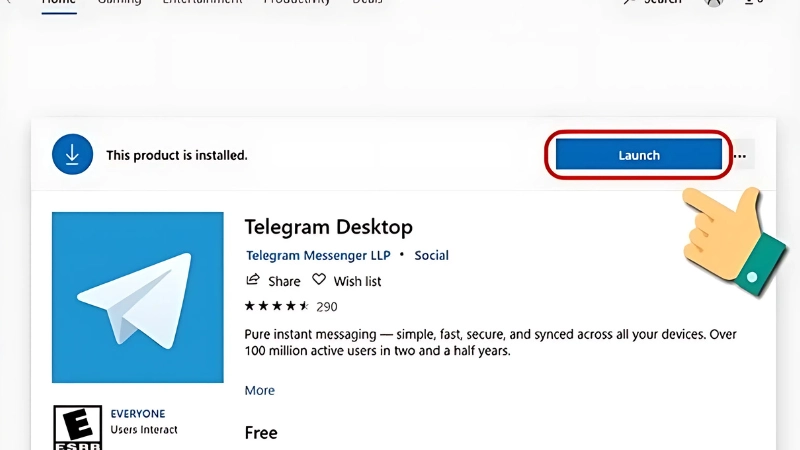
Một số lưu ý khi đổi ngôn ngữ Telegram sang tiếng Việt
Link cài đặt ngôn ngữ có thể thay đổi theo thời gian, do đó bạn nên lấy từ nguồn uy tín (Telegram chính thức hoặc cộng đồng Telegram Việt Nam).
Ngôn ngữ tiếng Việt không phải chính thức từ Telegram, nhưng vẫn đảm bảo độ chính xác tương đối cao nhờ cộng đồng người dùng cập nhật liên tục.
Trong một số bản cập nhật, Telegram có thể tự động đưa ứng dụng về ngôn ngữ gốc. Khi đó, bạn chỉ cần truy cập lại đường link trên để kích hoạt lại tiếng Việt.
Tham khảo thêm: Cách cài nhạc chuông iP miễn phí cực dễ
Cách trở lại ngôn ngữ gốc nếu cần
Nếu bạn muốn quay lại sử dụng tiếng Anh hoặc bất kỳ ngôn ngữ nào khác, thực hiện như sau:
1. Vào Cài đặt > Ngôn ngữ (Settings > Language).
2. Chọn ngôn ngữ mong muốn, ví dụ English hoặc Tiếng Nga, tùy bạn.
Ứng dụng sẽ lập tức đổi ngôn ngữ mà không cần khởi động lại.
Với hướng dẫn trên, bạn đã biết cách cài tiếng Việt cho Telegram chỉ trong vài bước đơn giản. Đừng quên chia sẻ mẹo này cho người thân cùng sử dụng Telegram dễ dàng và thuận tiện hơn bằng giao diện hoàn toàn tiếng Việt.

Bình Luận